Windows 10如何关闭文件管理器主页的最近使用文件
摘要:Windows10技术预览版中,微软为文件管理器(FileExplorer)引入了新的“主页”界面,用来显示最近使用...
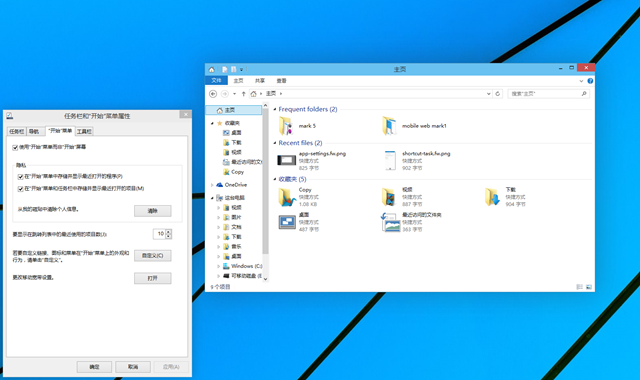
Windows 10 技术预览版中,微软为文件管理器(File Explorer)引入了新的“主页”界面,用来显示最近使用的文件和经常访问的文件夹。一般来说,在电脑用了一段时间后这个界面的内容非常乱,几乎失去了快速访问文件的作用,而且很容易暴露隐私。
之前 Neowin 论坛里出现了修改注册表的方法,来关闭文件管理器主页的最近使用的文件和经常访问的文件夹,但其实不用那么复杂,直接通过设置可以关闭最近使用的文件和经常访问的文件夹:
任务栏空白处右键 > 属性 > “开始”菜单
取消勾选“在开始菜单和任务栏中存储并显示最近打开的项目(M)”
确定,重新打开文件管理器(File Explorer)
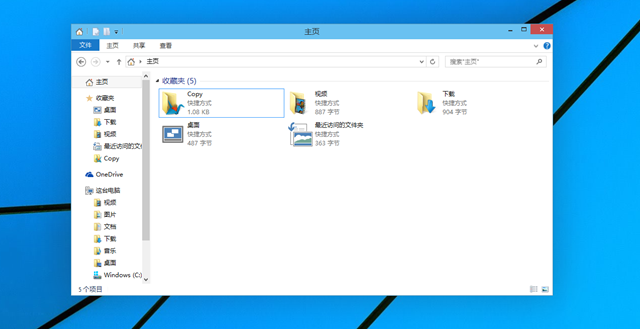
需要注意的是,目前 Windows 10 技术预览版中的这个功能还只是初步实现,更多界面和功能方面的改进会在接下来的几个月里陆续添加进来。
注:更多精彩教程请关注三联电脑教程栏目,三联电脑办公群:189034526欢迎你的加入
【Windows 10如何关闭文件管理器主页的最近使用文件】相关文章:
★ flashfxp怎么下载文件 flashfxp下载文件教程图
下一篇:
如何架设抢答系统?
